 Memeriksa Status Kepala Cetak
Memeriksa Status Kepala Cetak

Jika hasil cetakan Buram atau Kabur/Terdapat Goresan atau Garis/Warna Tidak Akurat atau Luntur, lakukan langkah 1 hingga langkah 6 secara berurutan dan pastikan apakah Anda perlu mengganti kepala cetak.
 Cetakan Buram
Cetakan Buram
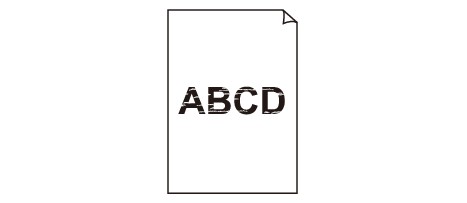

 Goresan Putih Muncul
Goresan Putih Muncul
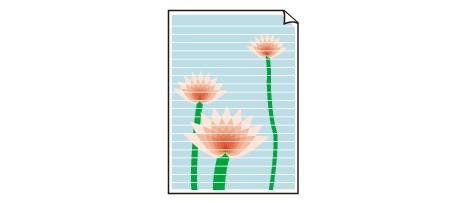

 Warna Salah
Warna Salah
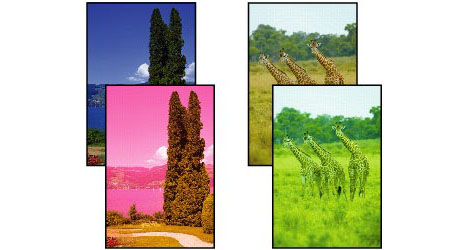
-
Langkah 1 Cetak pola pemeriksaan mulut semprot.
Setelah mencetak pola pemeriksaan mulut semprot, periksa polanya.
-
Dari pencetak
-
Dari komputer
-
Untuk Windows:
-
Untuk macOS:
-
Jika pola tidak tercetak dengan benar, lanjutkan ke langkah berikutnya.
-
-
Langkah 2 Bersihkan kepala cetak.
Setelah membersihkan kepala cetak, cetak pola pemeriksaan mulut semprot dan periksa hasilnya.
-
Dari pencetak
-
Dari komputer
-
Untuk Windows:
-
Untuk macOS:
-
Jika hasilnya tetap tidak membaik, lanjutkan ke langkah berikutnya.
-
-
Langkah 3 Bersihkan kepala cetak lagi.
Setelah membersihkan kepala cetak lagi, cetak pola pemeriksaan mulut semprot dan periksa hasilnya.
Jika hasilnya tetap tidak membaik, lanjutkan ke langkah berikutnya.
-
Langkah 4 Bersihkan kepala cetak secara mendalam.
Setelah membersihkan kepala cetak tingkat dalam, cetak pola pemeriksaan mulut semprot dan periksa hasilnya.
-
Dari pencetak
-
Dari komputer
-
Untuk Windows:
-
Untuk macOS:
-
Jika hasilnya tidak membaik, matikan pencetak, tunggu hingga lebih dari 24 jam, dan lanjutkan ke langkah berikutnya.
-
-
Langkah 5 Bersihkan lagi kepala cetak secara mendalam.
Setelah membersihkan kepala cetak tingkat dalam lagi, cetak pola pemeriksaan mulut semprot dan periksa hasilnya.
 Catatan
Catatan-
Meskipun udara mungkin masuk ke selang tinta, hal tersebut bukan merupakan kegagalan fungsi. Tidak masalah selama pola pemeriksaan mulut semprot dicetak dengan benar.
Jika tinta tetap tidak keluar, lihat keterangan di bawah ini dan lakukan Penggantian Tinta Kepala Cetak(Replace Ink in Print Head).
-
Jika pola pemeriksaan mulut semprot tidak tercetak dengan benar bahkan setelah melaksanakan Penggantian Tinta Kepala Cetak(Replace Ink in Print Head), masalah mungkin dapat diatasi dengan mengganti kepala cetak.
Untuk detailnya, lihat detail penggantian kepala cetak.

